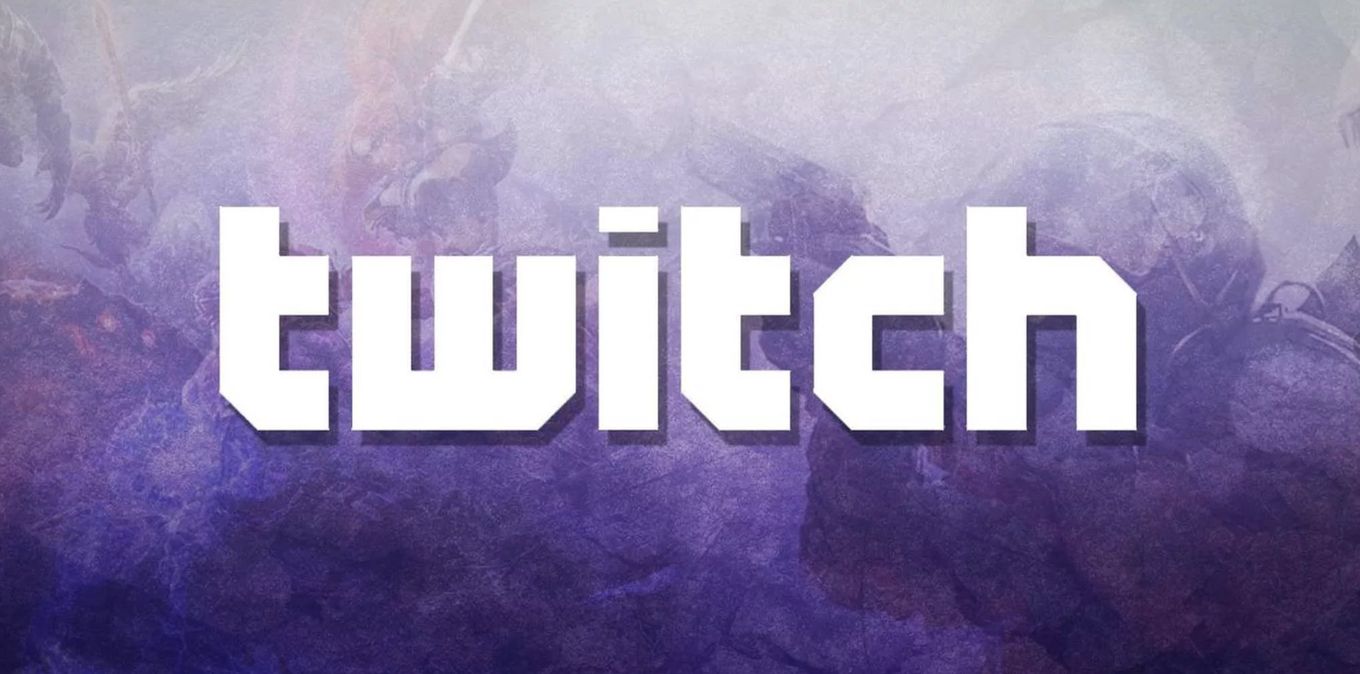Коллекции на Twitch – это списки фильмов, которые позволяют вам организовывать и представлять свои лучшие работы. Вы можете создавать коллекции из любого набора фильмов, которые вы хотите рекламировать на своем канале, будь то общее введение, программа эпизодов, коллекция потоковых игр или творческий проект, разделенный на множество серий на вашем канале.
Как создать коллекцию на Twitch
Коллекции могут содержать загруженные фильмы, предыдущие трансляции и лучшие моменты. Коллекции не могут содержать клипы. Вы можете добавить неопубликованное видео в коллекцию, но оно не будет видно зрителям, пока оно не будет опубликовано.
Коллекции расположены в порядке их обновления, а последняя обновленная коллекция находится вверху страницы.
Чтобы создать коллекцию:
- Перейдите на вкладку «Коллекции» в вашем менеджере фильмов и нажмите кнопку Новая коллекция, затем введите название коллекции (вы можете изменить его позже) и нажмите Создать коллекцию.
Примечание. Название коллекции может содержать не более 100 символов.
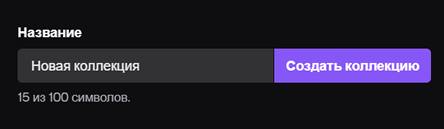
- Нажмите кнопку Добавить видео, чтобы найти видео на своем канале и добавить его в коллекцию.
- Вы можете просматривать видео, прокручивая список, или найти конкретное видео из своего канала с помощью панели поиска.
- Когда вы загружаете фильм, вы также можете добавить его непосредственно в коллекцию на экране информации о фильме.
Совет: в настоящее время канал может иметь до 100 коллекций, а каждая коллекция – до 200 видео.
Как редактировать коллекцию на Twitch
- Вы можете редактировать любую коллекцию, перейдя на вкладку «Коллекции» менеджера фильмов и нажав кнопку Редактировать коллекции, которую вы хотите редактировать.
- Вы можете изменить название коллекции, нажав на значок карандаша рядом с её названием. Новое имя будет автоматически сохранено при нажатии в любом месте за пределами области редактирования.
- Перетащите фильм, чтобы изменить его положение в коллекции.
- Чтобы удалить фильм из коллекции, наведите на него курсор и нажмите кнопку «Ещё», затем выберите «Удалить из коллекции».
- По умолчанию миниатюрой коллекции будет миниатюрой первого видео. Чтобы выбрать другую миниатюру, наведите курсор мыши на фильм и нажмите кнопку «Ещё», затем выберите «Установить как коллекционную миниатюру».